- Зохиолч Jason Gerald [email protected].
- Public 2024-01-18 20:14.
- Хамгийн сүүлд өөрчлөгдсөн 2025-01-23 12:27.
Өнөө үед кино үзэх нь хэдхэн товчлуур дарахад л амар байдаг. Кино хөлдөж, буфер нь дун шиг мөлхөх хүртэл тийм амархан байсан. Энэ удаашралд юу нөлөөлж байгааг хэлэхэд хэцүү байдаг. Хэрэв таны интернетийн тохиргоо, компьютерийн хэрэглээ, чиглүүлэгчийн тохиргоог сайжруулах гэсэн бүх оролдлогууд үр дүнгээ өгөхгүй бол өөр интернет үйлчилгээний төлөвлөгөө эсвэл өөр үйлчилгээ үзүүлэгчийг захиалах талаар бодож үзээрэй.
Алхам
3 -р аргын 1: Интернет холболтыг засах
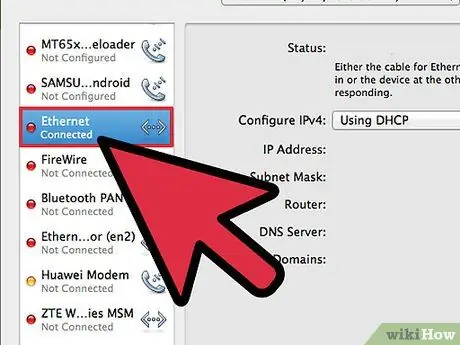
Алхам 1. Онлайн холболт хийхдээ Ethernet ашиглана уу
Утастай холболт нь ихэвчлэн WiFi -ээс хурдан байдаг. Ethernet кабелиар компьютерээ чиглүүлэгчтэйгээ холбож үзээрэй. Та сайжруулалтыг харах болно.
Энэ сонголт нь ихэвчлэн хөдөлгөөнт төхөөрөмжид байдаггүй
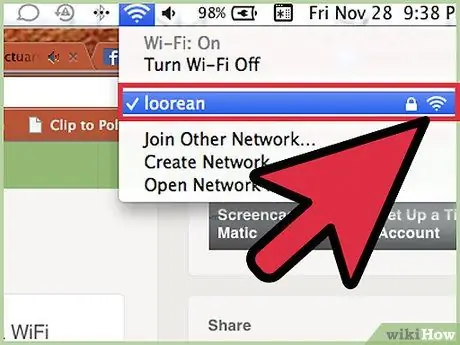
Алхам 2. WiFi дохионы ойролцоо байхыг хичээ
Хэрэв та Ethernet ашиглах боломжгүй бол WiFi дохиогоор холбогдоорой, учир нь энэ нь утасны стандарт өгөгдлийн холболтоос хамаагүй хурдан юм. Утасгүй чиглүүлэгчийн өрөөтэй нэг өрөөнд шилжих эсвэл гэр даяар дохиог нэмэгдүүлэхийн тулд WiFi хамрах хүрээг өргөтгөх төхөөрөмж худалдаж аваарай.
WiFi дохиог хамгийн сайн ашиглахын тулд чиглүүлэгчээ хэрхэн оновчтой болгох талаар доорх хэсгийг үзнэ үү
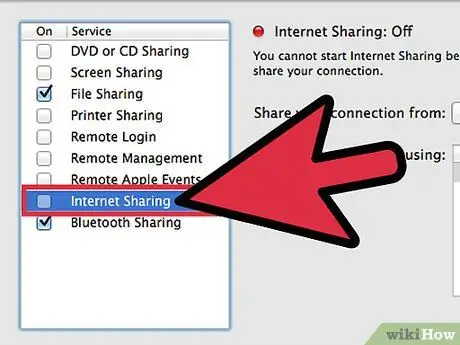
Алхам 3. Өрсөлдөгч төхөөрөмжийг унтраа
Хэрэв та интернет холболтыг хуваалцдаг сүлжээнд байгаа бол тэдгээрийг ашиглахгүй байгаа үед бүх төхөөрөмжийг сүлжээнээс салга. Нэмэлт компьютер, хөдөлгөөнт төхөөрөмж нь видео дамжуулалтыг ихээхэн удаашруулдаг.
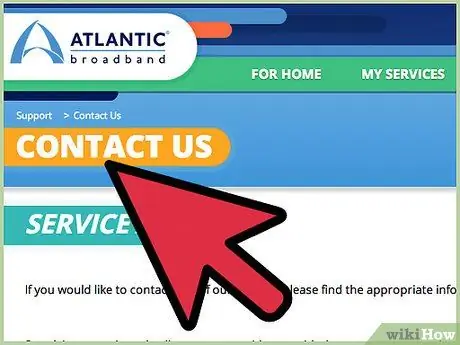
Алхам 4. PIJI -тэйгээ холбоо бариарай
Интернет үйлчилгээ үзүүлэгч (PIJI) эсвэл Интернет үйлчилгээ үзүүлэгч рүү залгаж, интернетийн холболтоо шалгаж, болзошгүй асуудлуудыг шалгаж үзээрэй. Заримдаа PIJI нь интернетийг удаашруулж буй асуудлыг шийдэж чаддаг. Хэрэв таны дата хэрэглээ ашиглалтын хязгаараас хэтэрсэн бол PIJI нь таны холболтыг "боомилж" магадгүй бөгөөд ингэснээр дараагийн тооцооны мөчлөг хүртэл хамаагүй удаан болно.
Интернет багцын захиалгаа сайжруулах нь өөр сонголт эсвэл өөр PIJI рүү шилжих боломжтой
3 -ийн 2 -р арга: Компьютер ба програм хангамжийг хурдасгах
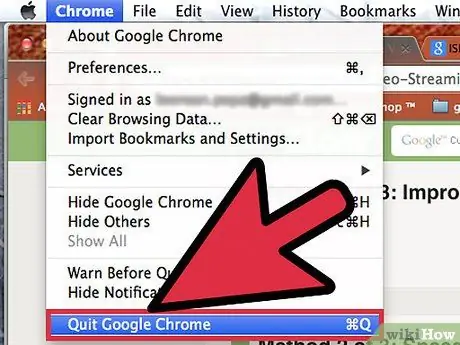
Алхам 1. Ашиглаагүй байгаа бүх програмаа хаа
Хэрэв бусад эрчимтэй програмууд нээлттэй байгаа бол таны компьютер эсвэл хөдөлгөөнт төхөөрөмж таны интернет холболт шиг хурдан видео дамжуулах боломжгүй байж магадгүй юм. Интернет ашигладаг видео тоглоом, програмууд нь идэвхтэй ашигладаггүй байсан ч процессор дээр дарамт учруулж болзошгүй юм.
Энэ хэсгийн дараагийн хэлэлцүүлэг нь компьютер дээр төвлөрсөн болно. Хэрэв та хөдөлгөөнт төхөөрөмж ашиглаж байгаа бол чиглүүлэгчийн оновчлолын хэсэгт шууд очно уу
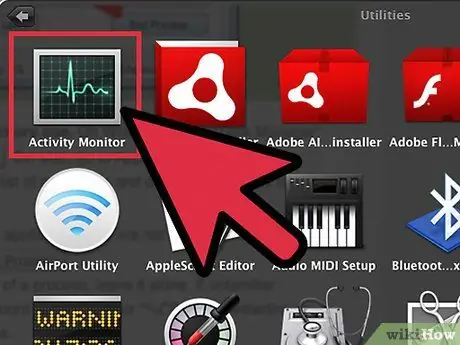
Алхам 2. Компьютерийн санах ойн хэрэглээг шалгана уу
Windows дээр Ctrl alt="Image" Delete товчийг дарж "Ажлын менежер" -ийг нээнэ үү. Mac дээр Програмууд → Хэрэгслүүд → Үйл ажиллагааны хяналт руу очно уу. Windows болон Mac хоёрын аль алинд нь процессуудын жагсаалтыг үзээд дараах удирдамжийг дагаж аль процесс хаагдахыг "анхааралтай" тодорхойлно уу.
- Хэрэв та програмын нэрийг таньж, одоогоор ашиглаагүй байгаа бол Програмыг зогсоох буюу Процессоос гарахыг дарж програмыг зогсооно уу.
- Хэрэв та процессын нэрийг танихгүй байгаа бол түүнийгээ орхи. Хэрэв таны сайн мэдэхгүй процессууд их хэмжээний "Санах ой" эсвэл "%CPU" ашиглаж байгаа бол компьютераа дахин асаах эсвэл вирус хайхыг оролдоорой.
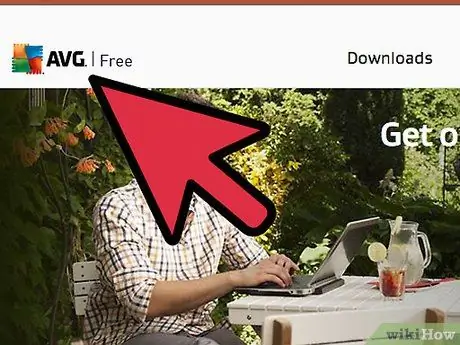
Алхам 3. Вирусаас ангижрах
Зарим хортой вирус нь таны компьютерийг боловсруулах хүчээ бусад хүмүүст ашиглахыг шаарддаг. Хэрэв таны компьютерт суулгаагүй бол вирусны эсрэг програм татаж аваад дараа нь уг програмыг ашиглан компьютерээ вирусын эсрэг шалгаарай.
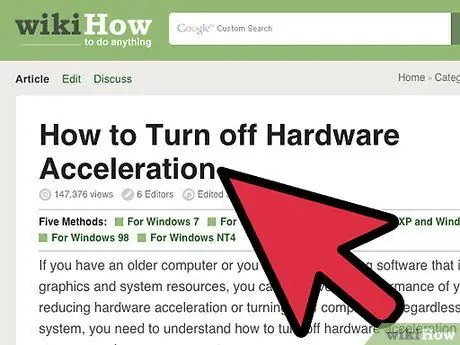
Алхам 4. Хуучин компьютер дээр тоног төхөөрөмжийн хурдатгалыг идэвхгүй болгох
Тоног төхөөрөмжийн хурдатгалыг унтрааж, компьютерийн тохируулсан тохиргоог ашиглахын оронд видео тоглуулах програмууд нөөцийн шаардлагыг удирдах боломжтой болно. Хэрэв таны компьютер орчин үеийн вэбсайт, видеог зохицуулахын тулд тэмцэх шаардлагатай бол энэ нь сайн хэрэг боловч илүү өндөр хүчин чадалтай төхөөрөмжүүдэд шаардлагагүй юм.
- Windows компьютер дээр энэ холбоос дээр дарж үйлдлийн системтэйгээ тохирох зааврыг дагана уу.
- Mac дээр Flash тоглуулагч эсвэл бусад видео тоглуулагчийн энэ тохиргоог идэвхгүй болгож, видео дээр хулганы баруун товчийг дарж, командыг дарж эсвэл "хоёр хуруугаараа дарж" сонголтуудын цэсийг гаргаж ирнэ үү.
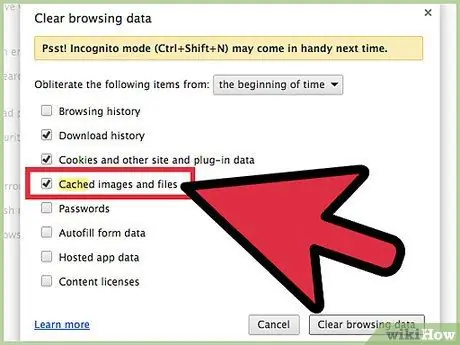
Алхам 5. Хөтчийнхөө кэшийг цэвэрлэ
Хөтчийн тохиргоо руу очиж кэшийн тохиргоог олоорой. Кэшийг цэвэрлэх эсвэл таны хөтөч мэдээллийг хадгалах боломжтой зайг нэмэгдүүлэх.
Хөтөчтэй холбоотой нэмэлт мэдээллийг авахын тулд эдгээр зааврыг үзнэ үү
3 -ийн 3 -р арга: Видео дамжуулах чиглүүлэгчийг оновчтой болгох
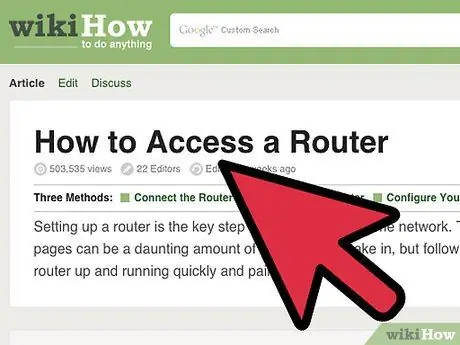
Алхам 1. Чиглүүлэгчийнхээ тохиргоонд хандах
Чиглүүлэгчийн IP хаягийг бичиж өөрийн утасгүй чиглүүлэгчийн тохиргоонд хандах боломжтой. Хамгийн түгээмэл чиглүүлэгч брэндүүдийн жагсаалтыг энд оруулав.
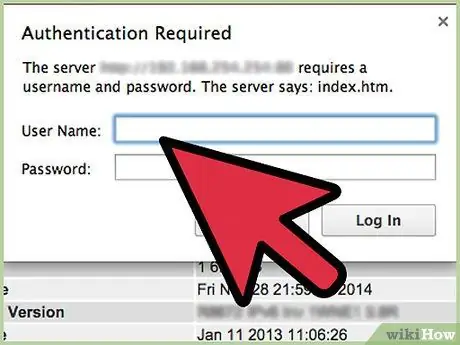
Алхам 2. Өөрийн чиглүүлэгчийн тохиргоо руу очно уу
Чиглүүлэгчийнхээ сонгосон хэрэглэгчийн нэр, нууц үгийг эсвэл чиглүүлэгчийн брэндийн анхдагч нууц үгийг оруулна уу. Тохиргоонд нэвтэрсний дараа сүлжээгээ видео дамжуулахад оновчтой болгох аргуудыг уншина уу.
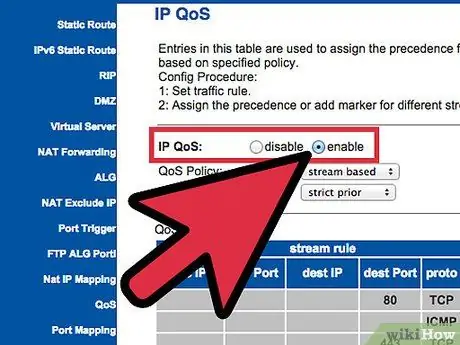
Алхам 3. QoS эсвэл WMM -ийг асаана уу
Чиглүүлэгч компани бүр чиглүүлэгчийн тохиргоог арай өөрөөр удирддаг. Та "QoS" эсвэл "Үйлчилгээний чанар" гэсэн шууд холбоосыг олж мэдэх эсвэл QoS тохиргоог харах хүртэл бусад цэсийг дарах шаардлагатай байж магадгүй юм. Видео дамжуулалт болон бусад өндөр эрчимтэй сүлжээний хэрэглээг эрэмбэлэхийн тулд энэ тохиргоог "Асаасан" болгож өөрчилнө үү. Зарим шинэ чиглүүлэгчид ижил төстэй үр дүнд хүрэхийн тулд та "WMM" тохиргоог асааж болно.
- Netgear чиглүүлэгч дээр "Upstream QoS" биш "Downstream QoS" -г сонгоно уу.
- Хэрэв та ямар нэгэн өөрчлөлтийг олж харахгүй байгаа бол таны сүлжээг удаашруулж буй хүндрэл нь таны интернетийн үйлчилгээ үзүүлэгч байж магадгүй юм.
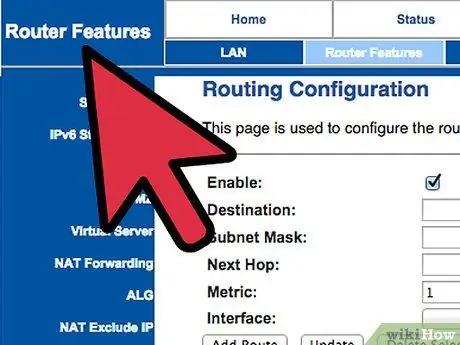
Алхам 4. Боломжтой бол Burst ACK -ийг идэвхжүүлээд үзээрэй
Хэрэв таны чиглүүлэгч ACK тохируулгатай бол энэ функц нь QoS тохиргоотой ижил цэсэнд байх магадлалтай. ACK тохиргоогоо "Burst ACK" болгож өөрчилнө үү. боломжтой видео дамжуулах хурдыг нэмэгдүүлдэг боловч холболт буурах, богино хүрээ эсвэл зарим холболттой холбоотой бусад асуудал үүсгэж болзошгүй. Анхдагч тохиргоог анхаарч үзээрэй (ихэвчлэн "Шууд ACK"), хэрэв та дээр ямар нэгэн асуудал байвал энэ өөрчлөлтийг буцааж болно.
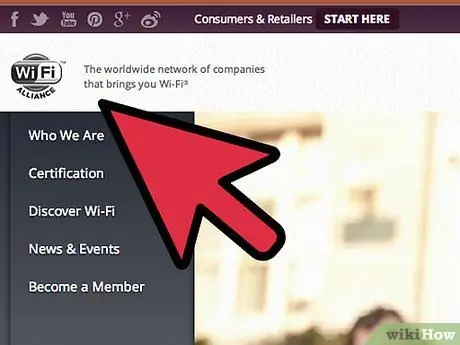
Алхам 5. Чиглүүлэгчээ шинэчилнэ үү
Хэрэв таны утасгүй чиглүүлэгч хуучирсан бол түүнийг шинэ загвараар солих нь зүйтэй болов уу. Хамгийн сайн үр дүнд хүрэхийн тулд 802.11n стандарттай ("802.11n ноорог" биш) чиглүүлэгчийг хамгийн сайн дохио эсвэл шинэ 802.11ac стандартаар худалдаж аваарай.
WiFi Alliance вэбсайтад зочилж, хайлтын талбарын баруун дээд буланд байгаа бүтээгдэхүүний нэрийг хайж олох замаар чиглүүлэгчийн үр дүн зарласантай нийцэж байгаа эсэхийг шалгаарай. Хэрэв энэ жагсаалтанд орсон бол энэ нь бүтээгдэхүүнийг баталгаажуулсан гэсэн үг юм
Зөвлөмж
- Хэрэв видео дамжуулалт ер бусын удаан байвал процессыг зогсоож, видео буфер болохыг хүлээ, эсвэл татаж авах линк байгаа бол видеог татаж аваарай.
- Хэрэв YouTube нэг удаад зөвхөн нэг жижиг хэсгийг дэмждэг бол YouTube Center нэмэлтийг ашиглан энэ сонголтыг өөрчилнө үү.
- Хөтөч эсвэл видео дамжуулах програмаа байнга шинэчилж байх нь зүйтэй.






